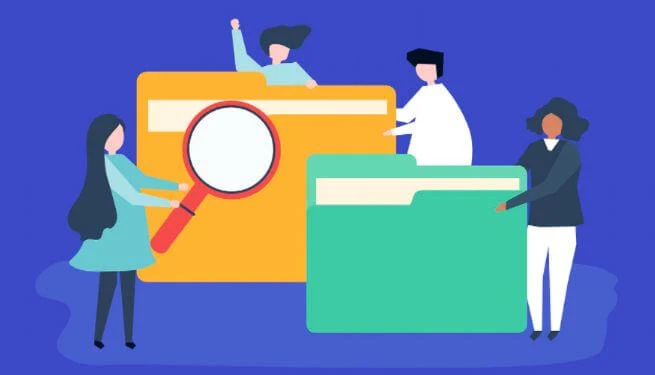1. استخدام مستكشف الملفات File Explorer
ربما تكون أبسط طريقة للعثور على الملفات الكبيرة على الكمبيوتر الخاص بك هي استخدام File Explorer. يسمح لك بالبحث بسرعة عن الملفات الكبيرة في محرك أقراص معين أو مجلد مع بعض خيارات الفرز. إليك كيفية القيام بذلك. كيفية ايجاد الملفات الكبيرة في ويندوز, معرفة الملفات التي تستغل مساحة كبيرة من الهارد ديسك, أفضل الطرق للعثور على الملفات الكبيرة على Windows 10.
وبالمثل ، يمكنك استبدال العملاق في الأمر أعلاه بخيارات أخرى مثل فارغ (0 كيلوبايت) ، صغير (0-10 كيلوبايت) ، صغير (10-100 كيلوبايت) ، متوسط (100 كيلوبايت - 1 ميجابايت) ، كبير (1 - 16 ميجا بايت) وضخم (16 - 128 ميجا بايت) لتصفية البحث وفقًا لذلك. بدلاً من ذلك ، يمكنك أيضًا كتابة أمر مثل (size:>250MB) ميجا بايت في مربع البحث للبحث عن الملفات التي يقل حجمها عن حجم معين أو يزيد عنها.
2. استخدم موجه الأوامر لمعرفة الملفات كبيرة الحجم
هناك طريقة أخرى للعثور على الملفات كبيرة الحجم على الويندوز من خلال موجه الأوامر. سيؤدي تشغيل الأمر إلى جلب قائمة بالملفات الأكبر من الحجم المحدد المخزن على جهاز الكمبيوتر الخاص بك. إليك الطريقة.
ملاحظة: في الأمر أعلاه ، 1048576 تعني 1 ميجابايت (1024 * 1024 = 1048576 بايت). يمكنك تعديل هذا الرقم وفقًا لذلك للبحث عن ملفات أكبر من الرقم المذكور.
3. استخدم أداة طرف ثالث للبحث عن الملفات الكبيرة
بينما تعمل الخيارات المضمنة للعثور على الملفات الكبيرة بشكل جيد ، يمكنك استخدام برنامج مخصص تابع لجهة خارجية لتحليل سعة التخزين لديك بشكل أكبر والعثور على الملفات الكبيرة بسهولة. أحد هذه البرامج الشائعة هو TreeSize. تتيح لك هذه الأداة عرض المساحة التي تشغلها الملفات والمجلدات في لمحة مع مجموعة من خيارات إدارة الملفات الأخرى أيضًا.
بعد التنزيل ، افتح ملف TreeSizeFreeSetup.exe واتبع الإرشادات التي تظهر على الشاشة لتثبيت TreeSize على جهاز الكمبيوتر الخاص بك. تأكد من منح TreeSize أذونات المسؤول لفحص جميع المجلدات للعثور على الملفات الكبيرة.
هنا ستظهر لك الشاشة الرئيسية معلومات المجلد ، بما في ذلك المساحة التي يشغلها كل ملف أو مجلد. في الجزء العلوي ، ستحصل على خيارات للتبديل بين الأوضاع وتغيير وحدات الحجم وخيارات الفرز والمزيد. بالإضافة إلى ذلك ، يتيح لك TreeSize أيضًا حذف أو ضغط الملفات مباشرة من الشاشة الرئيسية.
لذلك ، كانت هذه أفضل الطرق للعثور على الملفات الكبيرة على ويندوز 10. يعد البحث عن الملفات الكبيرة طريقة فعالة لإزالة الملفات غير المستخدمة أو نقلها إلى التخزين السحابي لتحرير مساحة على جهاز الكمبيوتر الخاص بك.
إذا كنت تبحث عن تفريغ مساحة على القرص دون حذف أي من بياناتك القيمة ، فحاول حذف ملفات ذاكرة التخزين المؤقت على الويندوز لتحرير مساحة تخزين قيمة. طريقة البحث عن الملفات والمجلدات الكبيرة على الكمبيوتر, معرفة المجلدات والملفات والبرامج الكبيرة الأكثر استهلاكاً لمساحة التخزين, كيفية معرفة اكثر الملفات استهلاكاً في القرص الصلب.